simejiキーボードの切り替えができずに困っていますか?
お気に入りのスタンプや文字入力が思うようにできず、ストレスを感じている方も多いはず。
そんなあなたのために、この記事ではsimejiキーボードの切り替えができない問題を解決するための具体的な方法をいくつかご紹介します。
手軽に試せる解決策から、少し手間がかかるものまで、幅広くお届けしますので、ぜひ最後までご覧ください!あなたのキーボードライフがより快適になることを願っています。
Simejiアプリの設定が正しいか確認する
Simejiキーボードが切り替えできない場合、最初に確認すべきことはSimejiアプリの設定が正しいかどうかです。設定が誤っていると、意図した通りにキーボードが機能しないことがあります。まず、Simejiアプリを開き、設定メニューにアクセスします。このメニューでは、キーボードの言語設定や入力方式など、さまざまなオプションが用意されています。
特に注意が必要なのは、キーボードの切り替えに関連する設定です。日本語入力と英語入力の切り替えがスムーズに行えるように、必要な言語が選択されているか確認しましょう。また、キーボードのテーマやフォント、音声入力などの設定も、切り替えに影響を与えることがありますので、一度見直してみる価値があります。
さらに、アプリのバージョンが最新であるかも確認してください。古いバージョンでは、不具合が発生することもあるため、Google PlayストアやApp Storeから最新のアップデートをインストールすることをお勧めします。これらの設定を適切に行うことで、Simejiキーボードの切り替えがスムーズになり、快適な入力環境を実現できるでしょう。
→次は、キーボード上のキノコアイコンから[Simejiアシスタント]をONにする方法について詳しく見ていきましょう。
キーボード上のキノコアイコンから [Simejiアシスタント] をONにする
Simejiキーボードの切り替えができない場合、まず確認したいのが「Simejiアシスタント」の設定です。この機能は、Simejiキーボードの操作性を向上させるための重要な要素であり、これがOFFになっていると、キーボードの切り替え機能が正常に働かないことがあります。
具体的には、キーボードを表示している状態で、画面上部にあるキノコアイコンをタップします。このアイコンはSimejiの特別な機能を利用するためのもので、ここから「Simejiアシスタント」をONにすることができます。ONにすることで、Simejiが提供するさまざまな機能や表現が利用可能になり、キーボードの切り替えもスムーズに行えるようになります。
もしこの設定を行ったにもかかわらず、まだ切り替えができない場合は、他の設定も見直す必要があるかもしれません。次のステップとして、Simejiアプリの設定が正しいかどうかを確認してみるのも良いでしょう。→あなたはSimejiアプリの設定を確認しましたか?
デバイスの設定からSimejiキーボードが有効になっているか確認する
Simejiキーボードを使用するためには、まずデバイスの設定からこのキーボードが正しく有効になっているかを確認することが非常に重要です。AndroidデバイスやiOSデバイスでは、キーボードの設定が異なりますが、基本的な手順は似ています。
Androidデバイスの場合
- 設定アプリを開く: スマートフォンの「設定」アプリをタップして開きます。
- 言語と入力を選択: 「システム」や「一般管理」などの項目を探し、「言語と入力」オプションを選びます。
- キーボードを確認: 「仮想キーボード」または「キーボードと入力方式」をタップし、Simejiがリストに表示されているか確認します。
- 有効化: Simejiが無効になっている場合は、タップして有効にします。
iOSデバイスの場合
- 設定アプリを開く: iPhoneまたはiPadの「設定」アプリを開きます。
- 一般を選択: 「一般」をタップします。
- キーボードを選択: 「キーボード」をタップし、「キーボード」を再度選択します。
- Simejiを追加: 「新しいキーボードを追加」を選び、Simejiがリストにあるか確認します。もしリストにない場合は、アプリが正しくインストールされていない可能性があります。
これらの手順を実行した後、Simejiキーボードが有効になっているか再度確認し、他のアプリでキーボードを切り替えてみましょう。正しく設定されていれば、Simejiキーボードがスムーズに使用できるはずです。
→次に、Simejiアプリの設定が正しいかどうかを確認する方法について見てみましょうか?
Simejiアプリを再インストールする
Simejiキーボードの切り替えができない場合、最終手段として「Simejiアプリを再インストールする」という方法があります。この手法は、アプリに関連する設定やデータが破損している可能性がある場合に特に有効です。アプリを再インストールすることで、これらの問題をリセットし、ソフトウェアの最新バージョンをインストールし直すことができます。
手順
- アプリのアンインストール: まず、デバイスの設定メニューに移動し、アプリ一覧からSimejiを見つけてアンインストールします。この際、アプリ内のデータや設定も削除されるため、必要なデータは事前にバックアップしておくことをお勧めします。
- アプリの再インストール: 次に、Google PlayストアやApp Storeにアクセスし、Simejiキーボードを再度ダウンロードしてインストールします。最新のバージョンをインストールすることで、バグ修正や新機能を利用できるようになります。
- 設定の確認: インストールが完了したら、アプリを起動し、設定を確認します。特に、キーボードの設定やアクセス権限が正しく設定されているかどうかをチェックしましょう。
再インストールを行うことで、Simejiキーボードの切り替えに関する問題が解決されることが期待できます。しかし、これでも解決しない場合は、他の手段を試す必要があります。
→ 他にどんな方法があるのか、次のセクションで確認してみませんか?
デバイスを再起動する
Simejiキーボードの切り替えができない場合、まず試してみるべき解決策の一つがデバイスの再起動です。多くの問題は、デバイスの動作が一時的に不安定になっていることが原因である場合が少なくありません。再起動を行うことで、システムがリフレッシュされ、アプリケーションやサービスが正常に再起動することが期待できます。
再起動は非常にシンプルなプロセスですが、その効果は絶大です。特に、アプリの動作や設定が正常に反映されない時には、再起動によって問題が解消されることが多いのです。例えば、Simejiキーボードが選択できない状況や、他のアプリケーションとの互換性に問題がある場合、まずはデバイスを再起動してみると良いでしょう。
デバイスの再起動は、以下の手順で行うことができます:
- 電源ボタンを長押しして、電源オプションを表示します。
- 「再起動」または「再電源オン」を選択します。
- デバイスが再起動するのを待ちます。
再起動後、Simejiキーボードを再度試してみて、問題が解決されているか確認してください。これにより、切り替えが正常に行えるようになるかもしれません。
→ それでも問題が続く場合、次のステップとしてSimejiアプリの設定を確認する必要があるかもしれませんが、どのような設定を確認すべきでしょうか?
Simejiの公式アカウントをチェックして最新情報を確認する
Simejiキーボードの切り替えができない問題に直面している場合、まずはSimejiの公式アカウントをチェックすることをお勧めします。Simejiは定期的にアップデートを行っており、新しい機能やバグ修正がリリースされています。公式アカウントでは、最新の情報やアナウンスが発信されているため、これを確認することで、問題解決の手がかりを得られるかもしれません。
特に、アプリのバージョンやオペレーティングシステムのアップデートが必要な場合もあるため、これらの情報を見逃さないことが重要です。公式アカウントには、ユーザーからのフィードバックや質問に対する対応も掲載されていることがあるため、他のユーザーが同じ問題に直面している場合の解決策が記載されていることもあります。
また、Simejiの公式TwitterやInstagram、FacebookなどのSNSをフォローしておくと、リアルタイムで最新情報を受け取ることができるため、非常に便利です。これにより、Simejiキーボードの切り替えに関する新しい情報やアップデートを逃すことなく、スムーズに問題を解決できる可能性が高まります。

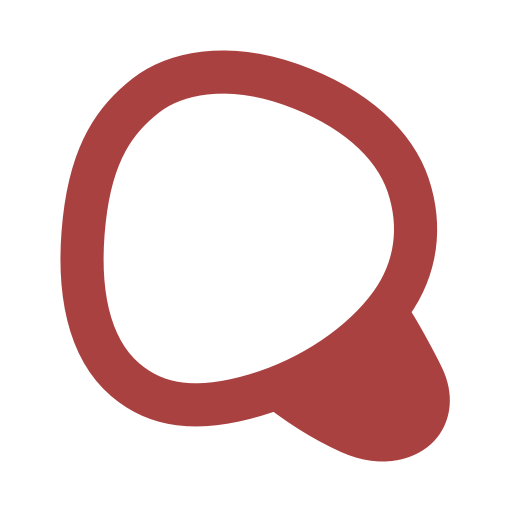


コメント